Benutzer-Werkzeuge
Inhaltsverzeichnis
Sitzplan
Der Sitzplan hat ähnliche Informationen wie das Notenblatt, allerdings in einer für den Unterricht besseren Darstellung.
Zuerst muss man die gewünschte Klasse/Schuljahr/Fach Kombination wählen wie im Notenblatt, dann den gewünschten Sitzplan, dann sieht man alle zugehörigen Schüler. Sollte eine Klasse nur einen Sitzplan haben, kann der Sitzplan NICHT ausgewählt werden.
Mitarbeitskommentare und Schülerkommentare
MA-Kommentare
Die Kommentare zu Mitarbeitsnoten können ENTWEDER aus einer fertigen Liste Ma gewählt werden, ODER individuell im Feld Mitarbeit eingegeben werden. Wenn im Feld Mitarbeit etwas eingetragen wurde, wird das Feld Ma ignoriert, bis der Wert aus Mitarbeit gelöscht wurde.
Das ist insofern sehr praktisch, als man etwa bei Mitarbeit „HÜ nicht abgegeben“ einmal eintragen kann, und dann bei jedem Schüler der die HÜ nicht gemacht hat einfach die entsprechende MA-Note anklickt, dann hat jeder dieser Schüler diesen MA-Kommentar bekommen.
Leistungsübersicht
Die Leistungsübersicht ist eine kleine aber feine Information und teilt sich in 2 Zeilen auf.
Die erste Zeile - genau über dem eigentlichen Sitzplan - zeigt den Durchschnitt aller MA-Noten, aller Test-Noten sowie die Gewichtung der beiden Notenanteile.
Die zweite Zeile - genau unter dem eigentlichen Sitzplan - zeigt die Anzahl der einzelnen Noten.
Sitzplan
Der Sitzplan ist DIE Informationszentrale einer Lehrperson. af dem Sitzplan sind jederzeit alle Informationen zu sehen, und zwar aktuell.
Beispiel einer Schülerin auf dem Sitzplan
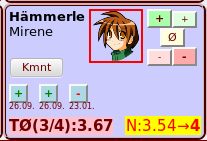
Man sieht folgende Informationen auf einen Blick:
- Name
- Foto (falls hochgeladen, sonst ein Kind-Symbol)
- alle MA-Noten
- alle Kommentare → mit der Maus auf das Bild fahren zeigt FW's, Kommentare und Volljährigkeit
- alle MA-Noten
- Testnoten-Durchschnitt, sowie wieviele Test von wievielen gemacht wurden (im Beispiel: 3 von 4 geamcht)
- die mathematische Gesamtnote und die gerundete Gesamtnote
- Infos zu einer MA-Note: mit Maus auf die MA-Note fahren, MA-Kommentar wird gezeigt
Es befinden sich Buttons für die MA-Noten beim jeweiligen Schüler, sowie ein Kommentar Button.
Wenn man auf das Bild des SChülers klickt dann kommt man zum Schülerakt.
Wenn man auf den Namen des Schülers klickt, startet das Mail-Programm.
Mitarbeitsnoten und Mitarbeits-Benotung
Neben dem Mail-Button finden sich Mitarbeits-Noten (MA-Noten) Buttons. Diese vergeben jetzt sofort eine Mitarbeitsnote. (++=1, +=2, 0=3, -=4, –=5) Wenn man auf einen MA-Button klickt, erscheint die MA-Note mit dem Kommentar der in der Auswahl-Box Ma: eingestellt ist. Sollte ein anderer Kommentar gewünscht werden, kann dieser im Feld Mitarbeit: eingegeben werden. Soll eine MA-Note gelöscht werden, einfach draufklicken.
Hinweis: Es wird ENTWEDER der Ma: Kommentar ODER der Mitarbeit: Text gespeichert. Wenn ein Mitarbeit: Text ausgefüllt wurde wird dieser verwendet.
Der Text im Feld Mitarbeit: bleibt so lange stehen, BIS MAN IHN LÖSCHT. Damit kann man mehreren Schülern den gleichen Kommentar geben, etwa „HÜ nicht gemacht“.
Neben den MA-Noten sieht man ein Feld |M| → das ist die Anzahl MA-Noten die ein Schüler bekommen hat.
Schülerkommentare
Kommentare zu Schülern können im Feld Kommentar: eingegeben werden. Auch dieser Kommentar bleibt stehen, bis er gelöscht wird. Er wird einem Schüler mit dem Button Kmnt beim jeweiligen Schüler zugewiesen.
Vorsicht: Schülerkommentare können (noch) nicht geändert werden!
Kommentar zum Unterricht
Unter dem Sitzplan gibt es eine Kommentar-Liste. Diese ist nur für die Lehrperson sichtbar und gehört zur jeweiligen Klasse/Fach Kombination. Diese Liste ist die gleiche wie im Notenblatt. Sie ist gedacht für Kommentare zum Unterricht und ähnlichen nützlichen Notizen.
Ein Kommentar wird mit Zeitstempel gespeichert und kann auch geändert werden.
